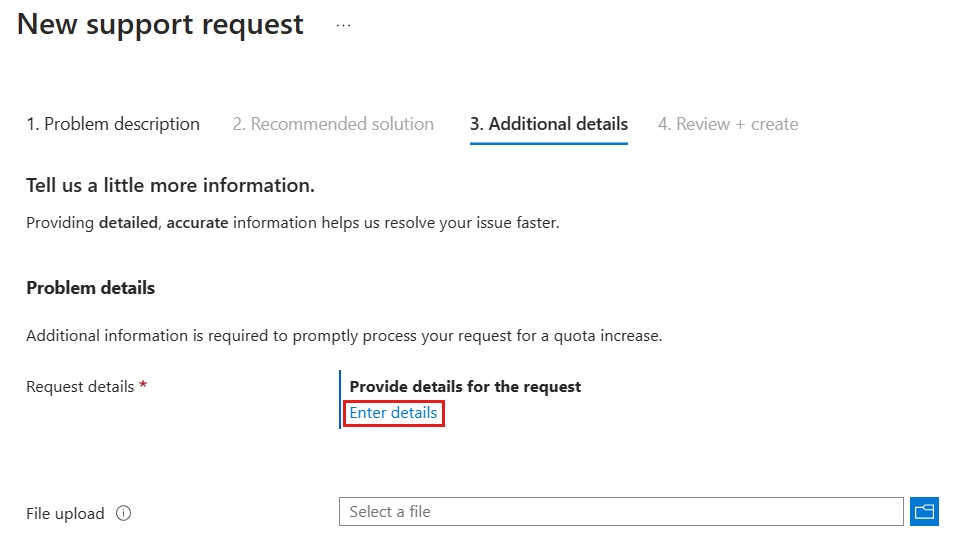Żądanie zwiększenia limitu przydziału dla zasobów środowisk wdrażania platformy Azure
W tym przewodniku wyjaśniono, jak przesłać wniosek o pomoc techniczną w celu zwiększenia liczby zasobów dostępnych dla środowisk wdrażania platformy Azure w ramach subskrypcji platformy Azure.
Jeśli organizacja korzysta ze środowisk wdrażania w szerokim zakresie, może wystąpić limit przydziału podczas wdrażania. Po osiągnięciu limitu zasobu w ramach subskrypcji możesz zażądać zwiększenia limitu (czasami nazywanego zwiększeniem pojemności lub zwiększeniem limitu przydziału), aby rozszerzyć liczbę dostępnych zasobów. Proces żądania umożliwia zespołowi ds. środowisk wdrażania platformy Azure zapewnienie, że Twoja subskrypcja nie jest zaangażowana w żadne przypadki oszustw lub niezamierzonych, nagłych wdrożeń na dużą skalę.
Aby dowiedzieć się więcej na temat ogólnego procesu tworzenia żądań pomoc techniczna platformy Azure, zobacz Tworzenie żądania pomoc techniczna platformy Azure.
Wymagania wstępne
- Aby utworzyć wniosek o pomoc techniczną, twoje konto platformy Azure musi mieć rolę Właściciel, Współautor lub Współautor wniosku o pomoc techniczną na poziomie subskrypcji.
- Przed utworzeniem wniosku o pomoc techniczną w celu zwiększenia limitu należy zebrać dodatkowe informacje.
Zbieranie informacji o żądaniu
Przesłanie wniosku o pomoc techniczną w celu zwiększenia limitu przydziału jest szybsze w przypadku zebrania wymaganych informacji przed rozpoczęciem procesu żądania.
Identyfikowanie typu limitu przydziału
Jeśli osiągniesz limit przydziału dla zasobu Środowiska wdrażania, zostanie wyświetlone powiadomienie wskazujące, którego typu przydziału dotyczy podczas wdrażania. Zanotuj to i prześlij żądanie dotyczące tego typu limitu przydziału.
Następujące zasoby są ograniczone przez subskrypcję:
- Limit środowiska uruchomieniowego na miesiąc (min.)
- Limit środowiska uruchomieniowego na wdrożenie (min.)
- Limit magazynu na środowisko (GB)
Określanie regionu pod kątem zwiększenia limitu przydziału
Zasoby środowisk wdrażania mogą istnieć w wielu regionach. Aby uzyskać najlepszą wydajność, należy wybrać region, w którym istnieje projekt Środowiska wdrażania.
Aby uzyskać więcej informacji na temat regionów świadczenia usługi Azure, sposobu ich powiązania z globalnymi lokalizacjami geograficznymi i usług dostępnych w poszczególnych regionach, zobacz Globalna infrastruktura platformy Azure.
Prześlij nowy wniosek o pomoc techniczną
Wykonaj następujące kroki, aby zażądać zwiększenia limitu:
Zaloguj się do witryny Azure Portal, wybierz pozycję Pomoc techniczna i rozwiązywanie problemów na pasku menu, a następnie wybierz pozycję Pomoc i obsługa techniczna. Jeśli ta opcja nie jest wyświetlana, na pasku wyszukiwania wprowadź wartość Pomoc i obsługa techniczna .
Na stronie Pomoc i obsługa techniczna wybierz pozycję Utwórz wniosek o pomoc techniczną.
Na stronie Nowe żądanie pomocy technicznej wprowadź następujące informacje, a następnie wybierz pozycję Dalej.
Nazwa/nazwisko Wartość Typ problemu Limity usług i subskrypcji (limity przydziału) Subskrypcja Wybierz subskrypcję, do której ma zastosowanie żądanie. Typ limitu przydziału Środowiska wdrażania platformy Azure Na karcie Dodatkowe szczegóły w sekcji Szczegóły problemu wybierz pozycję Wprowadź szczegóły.
W obszarze Szczegóły limitu przydziału wprowadź następujące informacje, a następnie wybierz pozycję Dalej.
Nazwa/nazwisko Wartość Typ limitu przydziału Wybierz typ limitu przydziału, który chcesz zwiększyć. Region Wybierz region, w którym chcesz zwiększyć limit przydziału. Dodatkowy limit przydziału Wprowadź dodatkową liczbę minut, które są potrzebne, lub gb na środowisko w celu zwiększenia limitu magazynu. Dodatkowe informacje Wprowadź dodatkowe informacje o żądaniu. Wybierz przycisk Zapisz i kontynuuj.
Wypełnij wniosek o pomoc techniczną
Aby ukończyć wniosek o pomoc techniczną, wprowadź następujące informacje:
Wypełnij pozostałą część karty Dodatkowe szczegóły , korzystając z następujących informacji:
Zaawansowane informacje diagnostyczne
Nazwa/nazwisko Wartość Zezwalaj na zbieranie zaawansowanych informacji diagnostycznych Wybierz opcję Tak lub Nie. Metoda pomocy technicznej
Nazwa/nazwisko Wartość Plan pomocy technicznej Wybierz plan pomocy technicznej. Ważność Wybierz ważność problemu. Preferowana metoda kontaktu Wybierz adres e-mail lub telefon. Twoja dostępność Wprowadź dostępność. Język pomocy technicznej Wybierz preferencje językowe. Informacje o kontakcie
Nazwa/nazwisko Wartość Imię Wprowadź swoje imię. Nazwisko Wprowadź nazwisko. Poczta e-mail Wprowadź kontaktowy adres e-mail. Dodatkowa wiadomość e-mail dotycząca powiadomienia Wprowadź wiadomość e-mail dotyczącą powiadomień. Telefon Wprowadź numer telefonu kontaktowego. Kraj/region Wprowadź swoją lokalizację. Zapisz zmiany kontaktowe dla przyszłych żądań pomocy technicznej. Zaznacz pole wyboru, aby zapisać zmiany. Wybierz Dalej.
Na karcie Przeglądanie + tworzenie przejrzyj informacje, a następnie wybierz pozycję Utwórz.
Powiązana zawartość
- Sprawdź domyślny limit przydziału dla każdego typu zasobu według typu subskrypcji: Limity środowisk wdrażania platformy Azure
Opinia
Dostępne już wkrótce: W 2024 r. będziemy stopniowo wycofywać zgłoszenia z serwisu GitHub jako mechanizm przesyłania opinii na temat zawartości i zastępować go nowym systemem opinii. Aby uzyskać więcej informacji, sprawdź: https://aka.ms/ContentUserFeedback.
Prześlij i wyświetl opinię dla